앱을 설치하고 이용하다 보면 광고성 알림 혹은 관심 없는 정보에 대한 알림 등 불필요한 알림이 오는 경우가 적지 않습니다. 게다가, 갤럭시 내 설치된 앱의 개수가 적지 않다 보니 알림을 따로 관리하지 않으면 휴대폰 기기를 이용할 때 다소 혼란스러울 수 있는데요. 이번 포스팅에서는 갤럭시 앱 알림 설정에 대한 이야기를 해보도록 하겠습니다.
[ 글 목차 요약 ]
- 갤럭시 앱 알림
- 갤럭시 앱 알림 설정 (개별)
- 갤럭시 앱 알림 설정 (전체)
- 스마트폰 앱 알림 오지 않을 때
- 관련 & 추천 글
※ 갤럭시 앱 알림

갤럭시 스마트폰을 사용 중인 분들이 흔히 볼 수 있는 알림 메시지입니다. 카카오톡의 알림 메시지를 예로 살펴보도록 하겠습니다. 기본적으로 앱 알림 설정을 허용하거나 차단하는 화면은 두 가지가 있습니다. 바로 아래에서 소개드릴 전체 앱 관리 화면과 개별 설정 화면인데요. 상황에 맞춰서 따라 해 보시길 바랍니다.
※ 갤럭시 앱 알림 설정 ( 개별 )
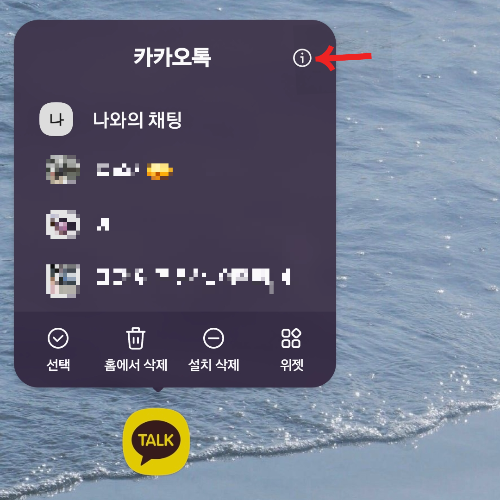
먼저, 개별 앱에 대한 알림 설정입니다. 카카오톡 앱에서 알림이 왔으니 카카오톡 아이콘을 찾아서 꾹 선택해 줍니다. 이후, 위와 같이 화면이 보일 텐데요. 이어서, 우측 상단에 위치하고 있는 (i)를 선택해 줍시다.

(i)를 선택하면 해당 애플리케이션(카카오톡) 정보로 이동되실 텐데요. 바로 보이는 알림 메뉴를 선택해 주면 되겠습니다.


갤럭시 앱 알림 설정은 해당 화면에서 관리하고 있습니다. 선택한 앱(카카오톡)으로부터 날아오는 모든 알림을 허용하지 않고 싶다면 "알림 허용"을 비활성화해 주면 되겠습니다. 그게 아니라면 알림 옵션(소리와 진동 허용/무음)이나 알림 방식(잠금화면 허용됨/ 배지 허용됨 / 팝업 허용됨)을 이용해서 본인이 수신할 최소한의 알림을 세팅해 주는 것도 도움 될 것입니다.
※ 갤럭시 앱 알림 설정 ( 전체 )

알림이 왔을 때 위와 같이 좌측 하단에 "알림 설정" 메뉴가 확인될 텐데요. 해당 메뉴를 선택해 주면 갤럭시 내 설치된 모든 앱들의 알림을 간편하게 설정해 볼 수 있습니다.

해당 화면은 [설정]-[알림]-[앱 알림] 경로를 통해서도 접근 가능합니다. 보시다시피 카카오톡뿐만 아니라 설치된 다른 앱들도 한눈에 확인해 볼 수 있을뿐더러 알림에 대한 전체 허용 활성화/비활성화를 조절할 수 있습니다. 추가로, 현재 화면에서 특정 앱 선택 시 앞서 소개드렸던 개별 알림 관리도 가능하니 이용에 참고해 보시길 바랍니다.
※ 스마트폰 앱 알림 오지 않을 때
기본적으로 스마트폰 이용 시 앱 알림 오지 않을 때가 종종 있는데요. 이런 경우 앞서 소개드린 앱 알림에 대한 전체 허용이 비활성화되어 있는지 확인해 보시길 바랍니다. 그래도 오지 않는다면 앱 내 별도 수신 거부 및 수신 대상 설정 혹은 본인의 휴대폰 기기 설정으로 차단되어 차단된 메시지 보관함에 존재할 수 있으니 참고하시길 바랍니다.
※ 관련 & 추천 글
스마트폰 아이폰 유튜브 검색기록 삭제 하는 방법
유튜브의 인기는 연령대를 떠나 상상 이상인 것 같습니다. 요즘 초등학교에서 장래 희망으로 유튜브 크리에이터가 나올 정도이니 말이죠. 유튜브의 인기가 상당해지는 만큼 신경 써줘야 하는
introgame.tistory.com
만보기 앱테크 걸으면서 돈버는 어플 추천 캐시워크 추천인코드 입력
걷기만 해도 돈 버는 앱이 있다면 하시겠습니까?, 대중교통을 이용하는 분들이 하루 평균 3,000걸음을 걷기도 합니다. 직업 특성상 많으면 10,000걸음 정도 채우시는 분들도 적지 않을 것 같습니
introgame.tistory.com
방문해 주셔서 감사합니다.
좋아요 / 구독 부탁드립니다.
'구삼 IT 공간 > - 모바일' 카테고리의 다른 글
| 카톡 알림 숫자표시, 갤럭시 앱 아이콘 배지 설정 하면 끝 (1) | 2024.12.23 |
|---|---|
| 무신사 현대카드 혜택 및 삼성페이 카드 등록 삭제 방법 (4) | 2024.12.22 |
| 삼성페이 후불 티머니 교통카드 등록 삭제 변경 사용법 방법 (2) | 2024.12.16 |
| 스마트폰 휴대폰 어플 앱 캐시 및 쿠키 삭제 방법 (1) | 2024.12.11 |
| 스마트폰 아이폰 유튜브 검색기록 삭제 하는 방법 (1) | 2024.12.09 |



